PPT中如何分节?
来源:网络收集 点击: 时间:2024-01-24【导读】:
我们在制作PPT的时候,会因为内容太多而显得十分杂乱。为了解决这个问题,我们需要合理的运用不同的“节”来区分不一样的主题,接下来就来演示一下。品牌型号:联想G410系统版本:win7软件版本:PPT2016方法11/3分步阅读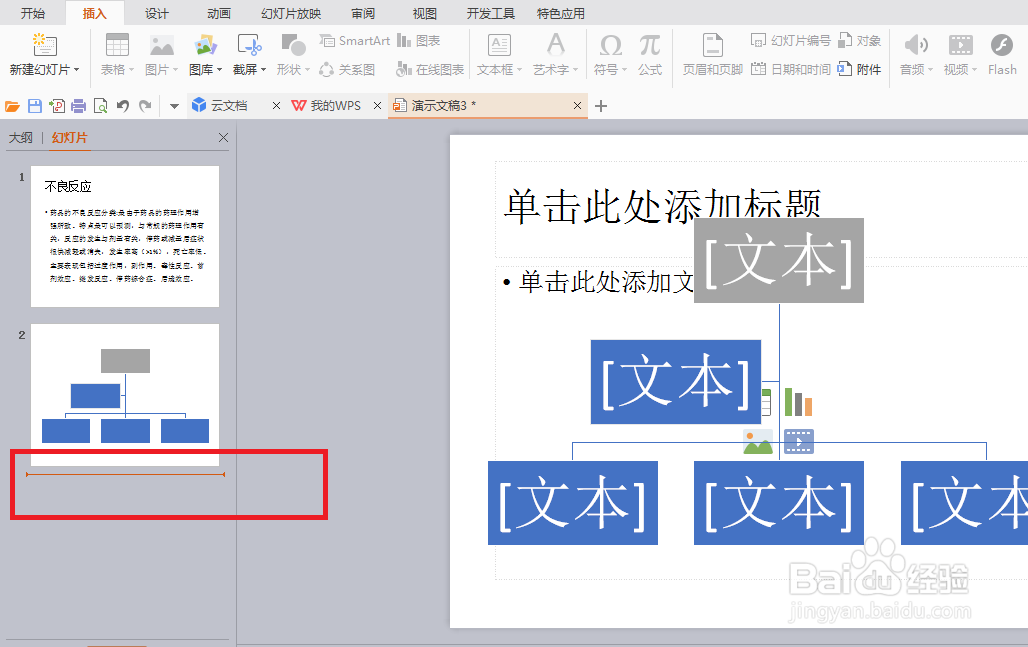 2/3
2/3
 3/3
3/3
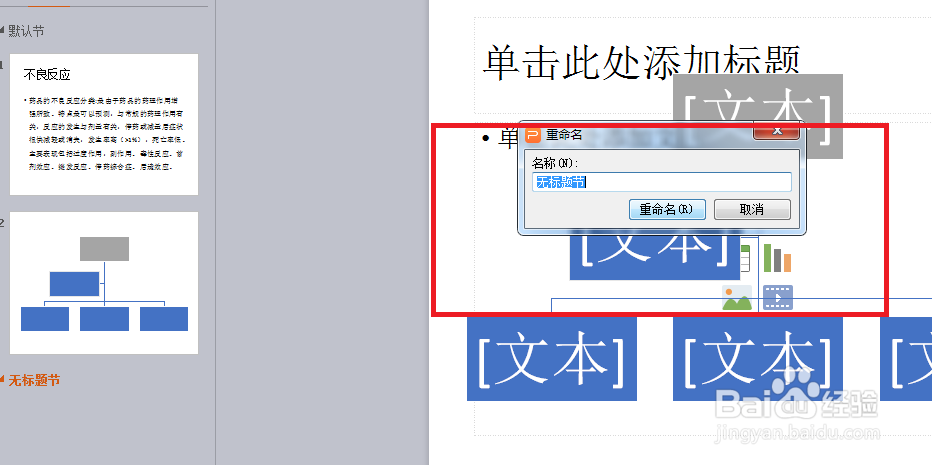 方法21/3
方法21/3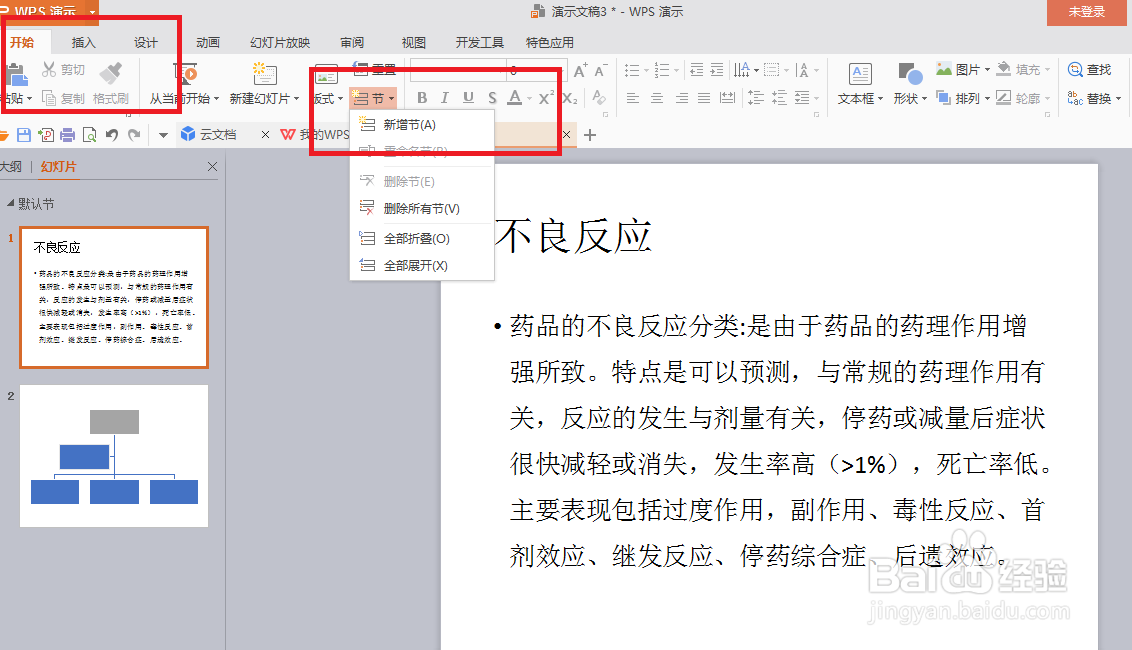 2/3
2/3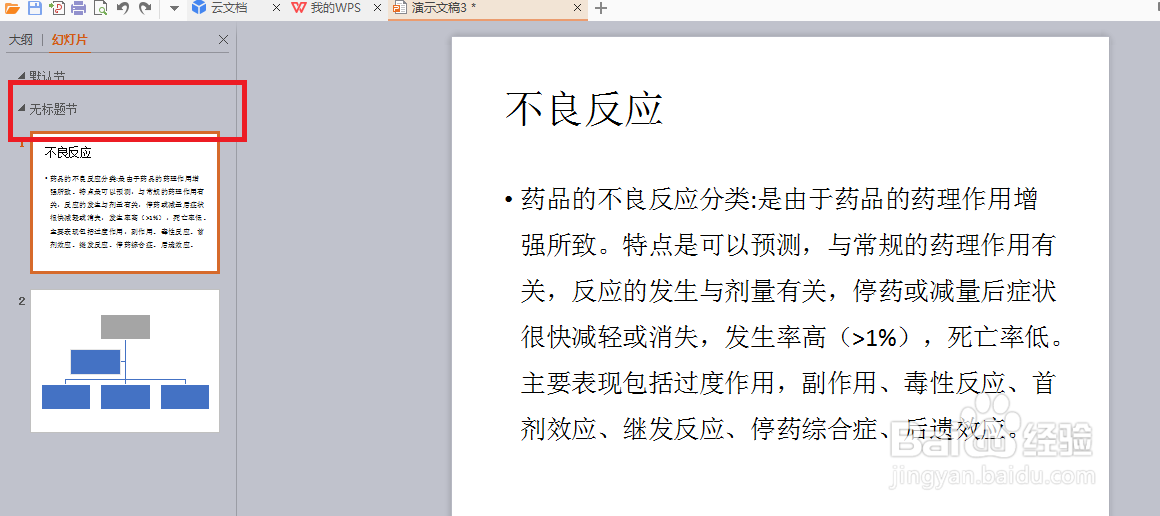 3/3
3/3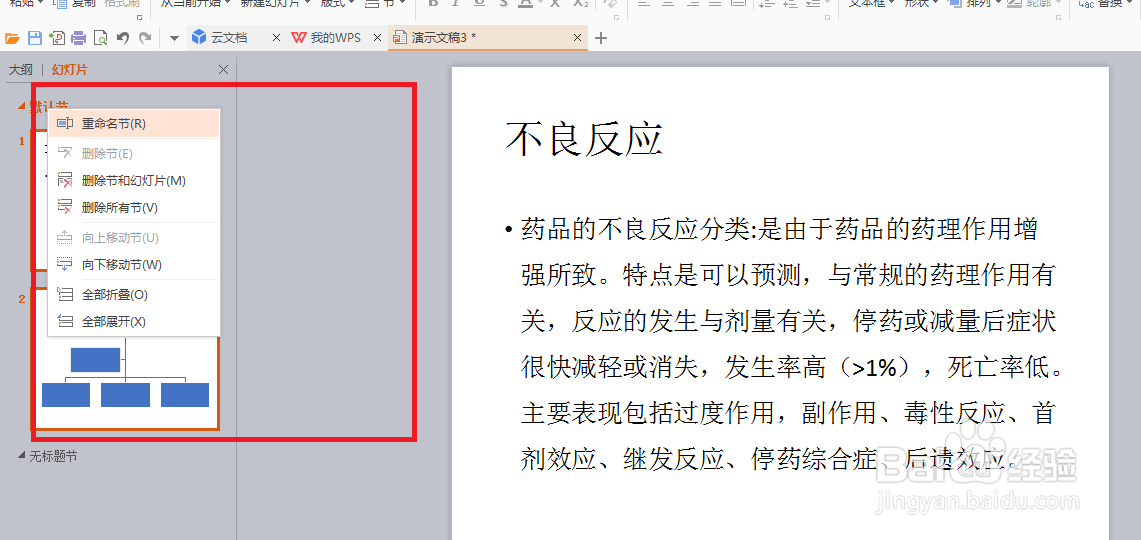 注意事项
注意事项
首先打开一个PPT,在右边的菜单栏空白处单击鼠标,可以看到幻灯片下有一条红线,接下来我们的节就新增在红线下面。
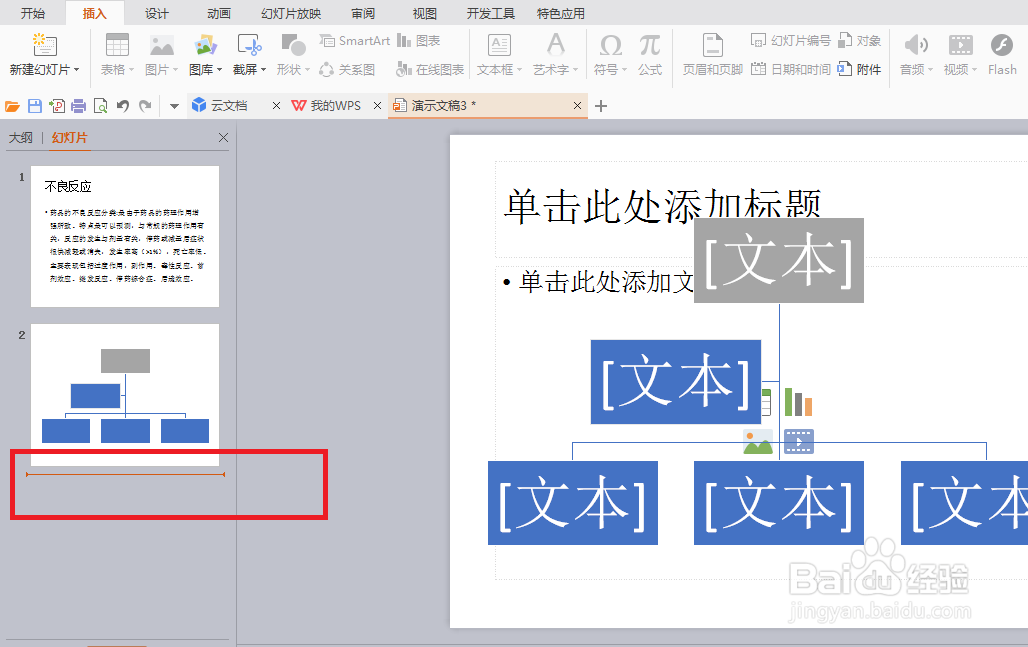 2/3
2/3单击鼠标右键,在弹出菜单栏中选择【新增节】选项,可以看到右侧菜单栏中新增一个无标题节,如图所示。

 3/3
3/3选中【无标题节】,单击鼠标右键,弹出菜单栏,选中【重命名节】,输入名称可对幻灯片进行分类。

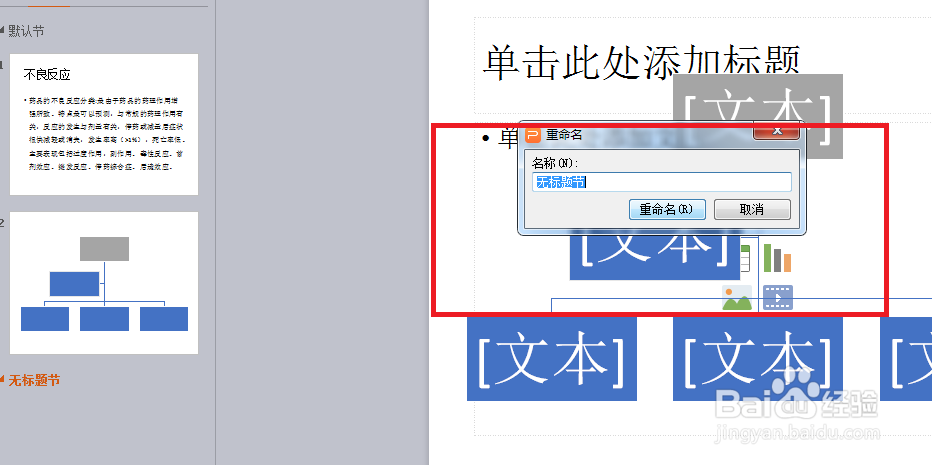 方法21/3
方法21/3点击导航栏【开始】,选中【节】,可以看到【新增节】,如图所示。
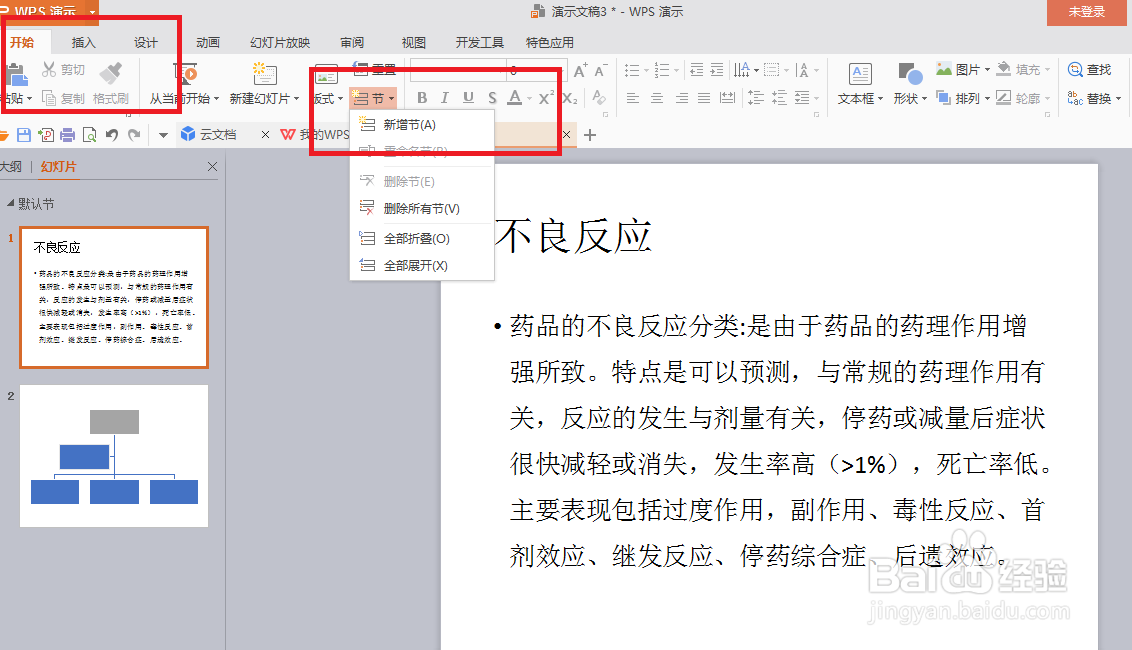 2/3
2/3可以看到右侧菜单栏中显示【无标题节】,选中原来属于默认节中的两张幻灯片,通过鼠标向上拉,可以回到默认节中。
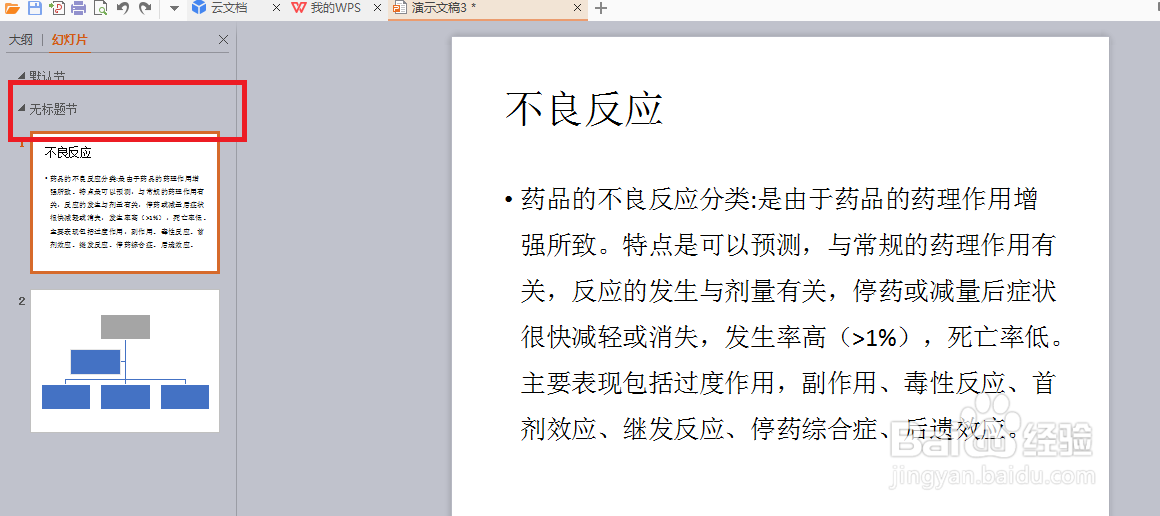 3/3
3/3选中【默认节】,单击鼠标右键,可以看到弹出的菜单栏中有多个操作方式,包括折叠、删除、移动节等,可以根据自身需要进行修改。
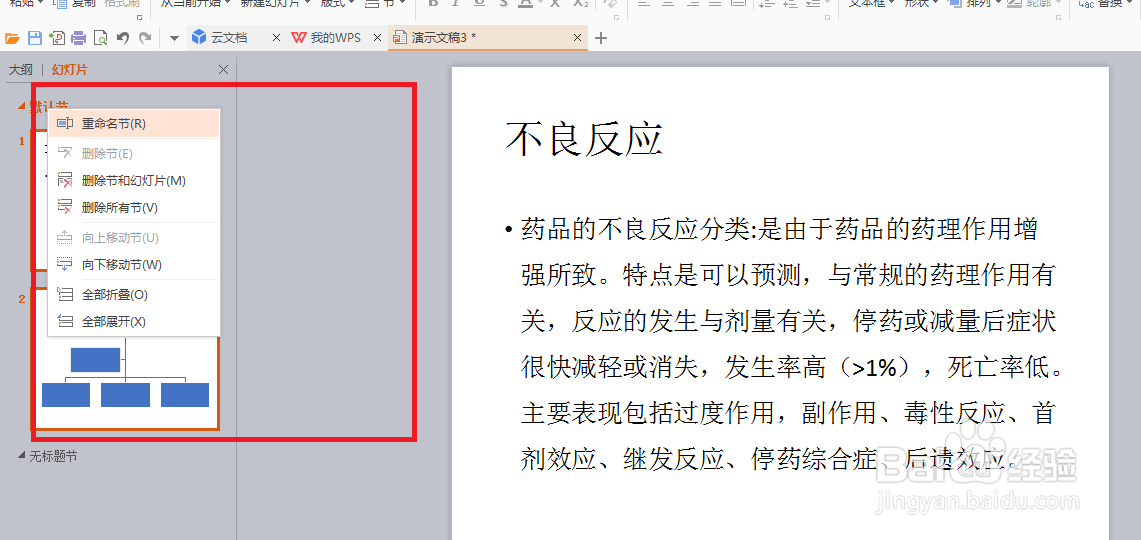 注意事项
注意事项选中一个节的名称之后,可以对节下面的所有幻灯片进行配置。
版权声明:
1、本文系转载,版权归原作者所有,旨在传递信息,不代表看本站的观点和立场。
2、本站仅提供信息发布平台,不承担相关法律责任。
3、若侵犯您的版权或隐私,请联系本站管理员删除。
4、文章链接:http://www.1haoku.cn/art_6027.html
上一篇:ps圆形渐变怎么做
下一篇:为什么明明爱着对方却选择分手?
 订阅
订阅